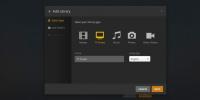Comment mettre à niveau OpenSUSE vers une nouvelle version
OpenSUSE Linux possède, de loin, l'un des meilleurs systèmes de mise à niveau du marché. Il est super convivial, pratique et surtout, les utilisateurs n'ont pas besoin d'en savoir beaucoup sur OpenSUSE pour le faire! Si vous avez hâte de mettre à niveau OpenSUSE vers une nouvelle version mais que vous ne savez pas quoi faire ni comment procéder, nous pouvons vous aider! Suivez-nous dans notre guide pendant que nous vous expliquons comment mettre à niveau votre PC OpenSUSE Linux vers une nouvelle version!
Remarque: Dans cet article, nous expliquons comment mettre à niveau OpenSUSE LEAP 42.3 vers OpenSUSE LEAP 15.0. La raison pour laquelle nous couvrons la mise à niveau vers la version 15.0 est qu'il s'agit de la dernière version de LEAP disponible. Cela dit, le processus de mise à niveau est identique à toutes les versions du système d'exploitation. Donc, si vous prévoyez de faire une mise à niveau, suivez ces instructions mais remplacez OpenSUSE 15.0 par la version de SUSE que vous souhaitez mettre à niveau.
Création du disque de mise à niveau
La mise à niveau d'OpenSUSE Linux commence par le téléchargement de la nouvelle version. Habituellement, les nouvelles versions du système d'exploitation sont livrées sous forme de fichiers d'image disque ISO, qui peuvent être téléchargés sur le site officiel de SUSE. Dans ce guide, nous utiliserons OpenSUSE LEAP version 15.0 comme distribution en cours de mise à niveau.
Pour mettre la main sur OpenSUSE Leap, rendez-vous sur le site officiel Site Web OpenSUSE. Une fois que vous y êtes et cliquez sur l’icône LEAP, téléchargez la dernière ISO 15.0 sur votre ordinateur.
Lorsque le fichier ISO d'OpenSUSE LEAP a été téléchargé sur votre PC Linux, suivez les instructions étape par étape ci-dessous pour créer un nouveau disque d'installation en direct USB.
Étape 1: Aller à Etcher.io et téléchargez la dernière version de l'outil USB Etcher sur votre ordinateur Linux. Assurez-vous de suivre les instructions d'installation sur le site Web pour savoir comment démarrer le programme.
Étape 2: Branchez une clé USB sur le port USB de votre ordinateur. N'oubliez pas qu'il doit avoir une taille d'au moins 4 Go. Les fichiers ISO OpenSUSE Linux ont tendance à être assez gros, donc plus il y a d'espace, mieux c'est.
Étape 3: À l'aide de l'application Etcher, cliquez sur le bouton «Sélectionner l'image». Ensuite, utilisez le navigateur de fichiers contextuel pour sélectionner le fichier ISO OpenSUSE sur votre ordinateur.
Étape 4: Cliquez sur le bouton "Sélectionner un lecteur" dans Etcher. Ensuite, dans le menu de sélection qui apparaît, recherchez votre clé USB et sélectionnez-la à utiliser pour l'ISO.
Étape 5: Cliquez sur "Flash!" dans Etcher pour démarrer le processus de gravure. Être averti; le processus de création USB prendra un certain temps (environ 15-20) minutes. Asseyez-vous et soyez patient!
Lorsque Etcher a terminé de créer votre clé USB OpenSUSE, redémarrez votre PC, chargez votre BIOS et configurez-le pour démarrer à partir de l'USB. Ensuite, lorsque SUSE démarre, choisissez l'option «Mettre à niveau» dans le menu de démarrage de Grub.
Mettre à niveau OpenSUSE
La sélection de l'option «Mettre à niveau» lorsque l'écran de démarrage d'OpenSUSE apparaît vous amènera immédiatement au contrat de licence utilisateur final SUSE. Lisez-le et cliquez sur le bouton "Suivant" en bas de la page.

Après le CLUF, l'outil d'installation détectera la version d'OpenSUSE Linux actuellement sur votre ordinateur. Sélectionnez-le avec la souris et cliquez sur «Suivant» pour passer à travers l'installateur.

Une fois que le programme d'installation aura détecté votre installation actuelle d'OpenSUSE Linux, il vous proposera modifications des référentiels logiciels et marquez-les tous pour suppression. Heureusement, il s'agit d'un processus automatique, il n'est donc pas nécessaire de jouer avec quoi que ce soit. Cliquez simplement sur «Suivant» pour autoriser les modifications.

Après la suppression des référentiels logiciels précédents, le programme d'installation en proposera de nouveaux à activer dans le cadre du processus de mise à niveau. Laissez les sélections telles quelles et cliquez à nouveau sur «Suivant» pour continuer.

Lorsque vous avez terminé de désactiver les anciens référentiels de logiciels et d'en activer de nouveaux, OpenSUSE affiche un plan qui vous donne des informations sur votre mise à niveau. Le plan détaille le nombre de nouveaux packages qui seront installés, le nombre nécessaire pour mettre à niveau, désinstaller, etc.
Lisez le plan de mise à niveau pour comprendre les modifications que l'outil d'installation est sur le point d'apporter. Si vous êtes satisfait des modifications, cliquez sur le bouton "Mettre à jour" pour démarrer le processus. Ou annulez en cliquant sur «Abandonner».

La sélection du bouton «Mettre à jour» fera apparaître instantanément une fenêtre de mise à jour. Dans cette fenêtre de mise à jour, vous pourrez regarder votre mise à niveau d'installation d'OpenSUSE vers la nouvelle version en temps réel.
La mise à niveau d'OpenSUSE prendra un peu de temps, car le programme d'installation a beaucoup de données à installer sur le système. Asseyez-vous et laissez l'outil d'installation faire son travail.

Une fois le processus de mise à niveau d'OpenSUSE terminé, un message apparaît à l'écran. Ce message vous indiquera que votre ordinateur est sur le point de redémarrer. Cliquez sur le bouton «OK» pour confirmer.

Une fois que votre PC Linux aura redémarré, vous exécuterez la nouvelle mise à niveau! Débranchez la clé USB de votre ordinateur et profitez-en!
Chercher
Messages Récents
Comment installer le serveur Plex sur Raspberry Pi 4
L'installation de Plex sur Raspberry Pi 4 est possible, mais cela p...
Comment sauvegarder un profil Thunderbird sous Linux
Les utilisateurs de Linux qui utilisent le client de messagerie Thu...
Comment exécuter Rocket League sur Linux
Récemment, Psyonix, le développeur de Rocket Leauge, a annoncé que ...